代码来自 网友 loadres
界面预览:
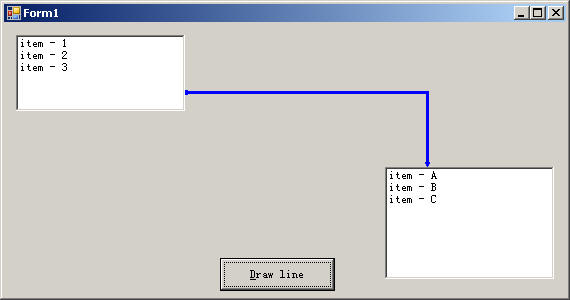
程序源码:
 Imports
System.Drawing
Imports
System.Drawing Imports
System.Drawing.Drawing2D
Imports
System.Drawing.Drawing2D

 Public
Class Form1
Class Form1
Public
Class Form1
Class Form1

 Public Shared Function CreateGraphicsPathByControls()Function CreateGraphicsPathByControls(ByVal SourceControl As Control, ByVal TargetControl As Control) As Drawing2D.GraphicsPath
Public Shared Function CreateGraphicsPathByControls()Function CreateGraphicsPathByControls(ByVal SourceControl As Control, ByVal TargetControl As Control) As Drawing2D.GraphicsPath Dim iGraphicsPath As New Drawing2D.GraphicsPath
Dim iGraphicsPath As New Drawing2D.GraphicsPath
 Dim iSP As Point
Dim iSP As Point Dim iEP As Point
Dim iEP As Point
 If (TargetControl.Left + TargetControl.Width) < SourceControl.Left Then
If (TargetControl.Left + TargetControl.Width) < SourceControl.Left Then '左边
'左边 If (TargetControl.Top + TargetControl.Height) < SourceControl.Top Then
If (TargetControl.Top + TargetControl.Height) < SourceControl.Top Then '左上角
'左上角 '|_
'|_ '
' iSP.X = SourceControl.Left
iSP.X = SourceControl.Left iSP.Y = SourceControl.Top + SourceControl.Height 4
iSP.Y = SourceControl.Top + SourceControl.Height 4 iEP.X = TargetControl.Left + TargetControl.Width * 3 4
iEP.X = TargetControl.Left + TargetControl.Width * 3 4 iEP.Y = TargetControl.Top + TargetControl.Height
iEP.Y = TargetControl.Top + TargetControl.Height
 iGraphicsPath.AddLine(iSP.X, iSP.Y, iEP.X, iSP.Y)
iGraphicsPath.AddLine(iSP.X, iSP.Y, iEP.X, iSP.Y) iGraphicsPath.AddLine(iEP.X, iSP.Y, iEP.X, iEP.Y)
iGraphicsPath.AddLine(iEP.X, iSP.Y, iEP.X, iEP.Y)
 ElseIf TargetControl.Top > (SourceControl.Top + SourceControl.Height) Then
ElseIf TargetControl.Top > (SourceControl.Top + SourceControl.Height) Then '左下角
'左下角 ' _
' _ '|
'|
 iSP.X = SourceControl.Left
iSP.X = SourceControl.Left iSP.Y = SourceControl.Top + SourceControl.Height * 3 4
iSP.Y = SourceControl.Top + SourceControl.Height * 3 4 iEP.X = TargetControl.Left + TargetControl.Width * 3 4
iEP.X = TargetControl.Left + TargetControl.Width * 3 4 iEP.Y = TargetControl.Top
iEP.Y = TargetControl.Top
 iGraphicsPath.AddLine(iSP.X, iSP.Y, iEP.X, iSP.Y)
iGraphicsPath.AddLine(iSP.X, iSP.Y, iEP.X, iSP.Y) iGraphicsPath.AddLine(iEP.X, iSP.Y, iEP.X, iEP.Y)
iGraphicsPath.AddLine(iEP.X, iSP.Y, iEP.X, iEP.Y) Else
Else '左边
'左边 '_
'_ '
' iSP.X = SourceControl.Left
iSP.X = SourceControl.Left iSP.Y = SourceControl.Top + SourceControl.Height 2
iSP.Y = SourceControl.Top + SourceControl.Height 2 iEP.X = TargetControl.Left + TargetControl.Width
iEP.X = TargetControl.Left + TargetControl.Width iEP.Y = TargetControl.Top + TargetControl.Height 2
iEP.Y = TargetControl.Top + TargetControl.Height 2
 iGraphicsPath.AddLine(iSP.X, iSP.Y, iEP.X + (iSP.X - iEP.X) 2, iSP.Y)
iGraphicsPath.AddLine(iSP.X, iSP.Y, iEP.X + (iSP.X - iEP.X) 2, iSP.Y) iGraphicsPath.AddLine(iEP.X + (iSP.X - iEP.X) 2, iEP.Y, iEP.X, iEP.Y)
iGraphicsPath.AddLine(iEP.X + (iSP.X - iEP.X) 2, iEP.Y, iEP.X, iEP.Y) End If
End If ElseIf TargetControl.Left > (SourceControl.Left + TargetControl.Width) Then
ElseIf TargetControl.Left > (SourceControl.Left + TargetControl.Width) Then '右边
'右边 If (TargetControl.Top + TargetControl.Height) < SourceControl.Top Then
If (TargetControl.Top + TargetControl.Height) < SourceControl.Top Then '右上角
'右上角 '_|
'_| '
' iSP.X = SourceControl.Left + SourceControl.Width
iSP.X = SourceControl.Left + SourceControl.Width iSP.Y = SourceControl.Top + SourceControl.Height 4
iSP.Y = SourceControl.Top + SourceControl.Height 4 iEP.X = TargetControl.Left + TargetControl.Width 4
iEP.X = TargetControl.Left + TargetControl.Width 4 iEP.Y = TargetControl.Top + TargetControl.Height
iEP.Y = TargetControl.Top + TargetControl.Height
 iGraphicsPath.AddLine(iSP.X, iSP.Y, iEP.X, iSP.Y)
iGraphicsPath.AddLine(iSP.X, iSP.Y, iEP.X, iSP.Y) iGraphicsPath.AddLine(iEP.X, iSP.Y, iEP.X, iEP.Y)
iGraphicsPath.AddLine(iEP.X, iSP.Y, iEP.X, iEP.Y)
 ElseIf TargetControl.Top > (SourceControl.Top + SourceControl.Height) Then
ElseIf TargetControl.Top > (SourceControl.Top + SourceControl.Height) Then '右下角
'右下角 '_
'_ ' |
' | iSP.X = SourceControl.Left + SourceControl.Width
iSP.X = SourceControl.Left + SourceControl.Width iSP.Y = SourceControl.Top + SourceControl.Height * 3 4
iSP.Y = SourceControl.Top + SourceControl.Height * 3 4 iEP.X = TargetControl.Left + TargetControl.Width 4
iEP.X = TargetControl.Left + TargetControl.Width 4 iEP.Y = TargetControl.Top
iEP.Y = TargetControl.Top
 iGraphicsPath.AddLine(iSP.X, iSP.Y, iEP.X, iSP.Y)
iGraphicsPath.AddLine(iSP.X, iSP.Y, iEP.X, iSP.Y) iGraphicsPath.AddLine(iEP.X, iSP.Y, iEP.X, iEP.Y)
iGraphicsPath.AddLine(iEP.X, iSP.Y, iEP.X, iEP.Y)
 Else
Else '右边
'右边 '_
'_ '
' iSP.X = SourceControl.Left + SourceControl.Width
iSP.X = SourceControl.Left + SourceControl.Width iSP.Y = SourceControl.Top + SourceControl.Height 2
iSP.Y = SourceControl.Top + SourceControl.Height 2 iEP.X = TargetControl.Left
iEP.X = TargetControl.Left iEP.Y = TargetControl.Top + TargetControl.Height 2
iEP.Y = TargetControl.Top + TargetControl.Height 2
 iGraphicsPath.AddLine(iSP.X, iSP.Y, iEP.X + (iSP.X - iEP.X) 2, iSP.Y)
iGraphicsPath.AddLine(iSP.X, iSP.Y, iEP.X + (iSP.X - iEP.X) 2, iSP.Y) iGraphicsPath.AddLine(iEP.X + (iSP.X - iEP.X) 2, iEP.Y, iEP.X, iEP.Y)
iGraphicsPath.AddLine(iEP.X + (iSP.X - iEP.X) 2, iEP.Y, iEP.X, iEP.Y)
 End If
End If Else
Else If (TargetControl.Top + TargetControl.Height) < SourceControl.Top Then
If (TargetControl.Top + TargetControl.Height) < SourceControl.Top Then '上边
'上边 '|
'| '
' iSP.X = SourceControl.Left + SourceControl.Width 2
iSP.X = SourceControl.Left + SourceControl.Width 2 iSP.Y = SourceControl.Top
iSP.Y = SourceControl.Top iEP.X = TargetControl.Left + TargetControl.Width 2
iEP.X = TargetControl.Left + TargetControl.Width 2 iEP.Y = TargetControl.Top + TargetControl.Height
iEP.Y = TargetControl.Top + TargetControl.Height
 iGraphicsPath.AddLine(iSP.X, iSP.Y, iSP.X, iSP.Y - (iSP.Y - iEP.Y) 2)
iGraphicsPath.AddLine(iSP.X, iSP.Y, iSP.X, iSP.Y - (iSP.Y - iEP.Y) 2) iGraphicsPath.AddLine(iEP.X, iSP.Y - (iSP.Y - iEP.Y) 2, iEP.X, iEP.Y)
iGraphicsPath.AddLine(iEP.X, iSP.Y - (iSP.Y - iEP.Y) 2, iEP.X, iEP.Y)
 ElseIf TargetControl.Top > (SourceControl.Top + SourceControl.Height) Then
ElseIf TargetControl.Top > (SourceControl.Top + SourceControl.Height) Then '下边
'下边 '|
'| iSP.X = SourceControl.Left + SourceControl.Width 2
iSP.X = SourceControl.Left + SourceControl.Width 2 iSP.Y = SourceControl.Top + SourceControl.Height
iSP.Y = SourceControl.Top + SourceControl.Height iEP.X = TargetControl.Left + TargetControl.Width 2
iEP.X = TargetControl.Left + TargetControl.Width 2 iEP.Y = TargetControl.Top
iEP.Y = TargetControl.Top
 iGraphicsPath.AddLine(iSP.X, iSP.Y, iSP.X, iSP.Y - (iSP.Y - iEP.Y) 2)
iGraphicsPath.AddLine(iSP.X, iSP.Y, iSP.X, iSP.Y - (iSP.Y - iEP.Y) 2) iGraphicsPath.AddLine(iEP.X, iSP.Y - (iSP.Y - iEP.Y) 2, iEP.X, iEP.Y)
iGraphicsPath.AddLine(iEP.X, iSP.Y - (iSP.Y - iEP.Y) 2, iEP.X, iEP.Y) Else
Else '重合
'重合 '什么都不做
'什么都不做 End If
End If End If
End If
 Return iGraphicsPath
Return iGraphicsPath End Function
End Function


 Private Sub Button1_Click()Sub Button1_Click(ByVal sender As System.Object, ByVal e As System.EventArgs) Handles Button1.Click
Private Sub Button1_Click()Sub Button1_Click(ByVal sender As System.Object, ByVal e As System.EventArgs) Handles Button1.Click Dim iG As Graphics = Me.CreateGraphics
Dim iG As Graphics = Me.CreateGraphics Dim iGP As Drawing2D.GraphicsPath
Dim iGP As Drawing2D.GraphicsPath Dim iSPen As New Pen(Color.Blue, 3)
Dim iSPen As New Pen(Color.Blue, 3)
 iSPen.StartCap = LineCap.RoundAnchor
iSPen.StartCap = LineCap.RoundAnchor iSPen.EndCap = LineCap.ArrowAnchor
iSPen.EndCap = LineCap.ArrowAnchor
 iGP = CreateGraphicsPathByControls(ListBox1, ListBox2)
iGP = CreateGraphicsPathByControls(ListBox1, ListBox2) iG.DrawPath(iSPen, iGP)
iG.DrawPath(iSPen, iGP) End Sub
End Sub End Class
End Class






















 3803
3803











 被折叠的 条评论
为什么被折叠?
被折叠的 条评论
为什么被折叠?








